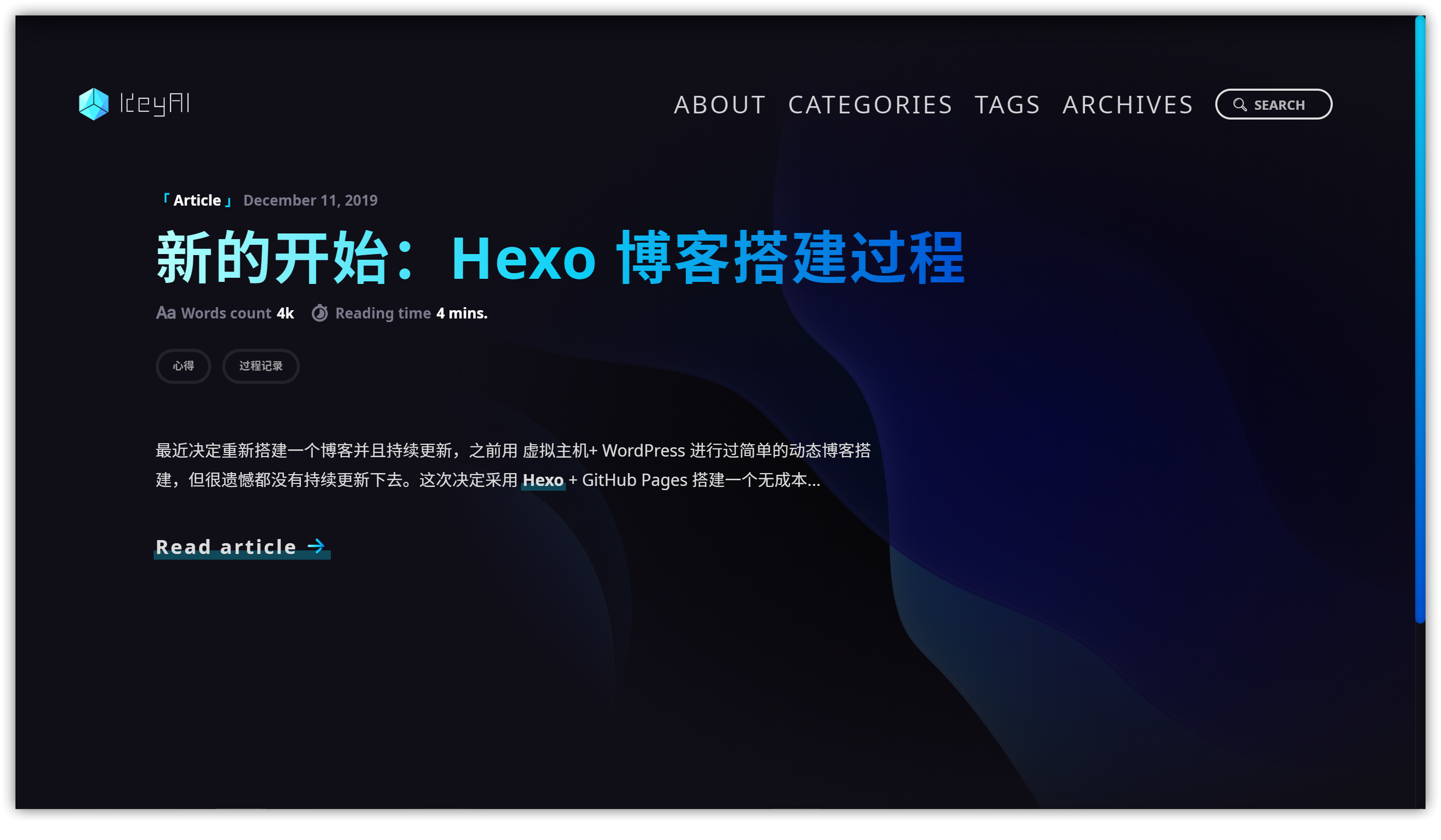新的开始
最近决定重新搭建一个博客并且持续更新,之前用 虚拟主机+ WordPress 进行过简单的动态博客搭建,但很遗憾都没有持续更新下去。这次决定采用 Hexo + GitHub Pages 搭建一个无成本的静态博客。一来写作的好处和意义不必多言,二来是希望静态博客的使用可以让我对基于 Git 的工作流更加熟悉。所以,新的开始!
安装及构建
参考官方文档及网络文章的 Hexo 安装及构建流程描述
Hexo 的安装前提
Node.js (Node.js 版本需不低于 8.10,建议使用 Node.js 10.0 及以上版本)
本文环境
- Windows 10 19041.1
- Node.js 13.3.0
- Git 2.21.0
- 命令行工具 cmder
安装
$ npm install -g hexo-cli初始化
切换到预先建立的本地 Hexo 文件夹,然后执行 hexo init命令
$ cd C:\APFS\hexo
$ hexo init # 新建一个网站。如果没有设置 folder ,Hexo 默认在目前的文件夹建立网站生成并启动 Hexo 服务
$ hexo generate # 生成 = hexo g
$ hexo server # 启动本地预览服务 = hexo s 本地预览服务地址:http://localhost:4000
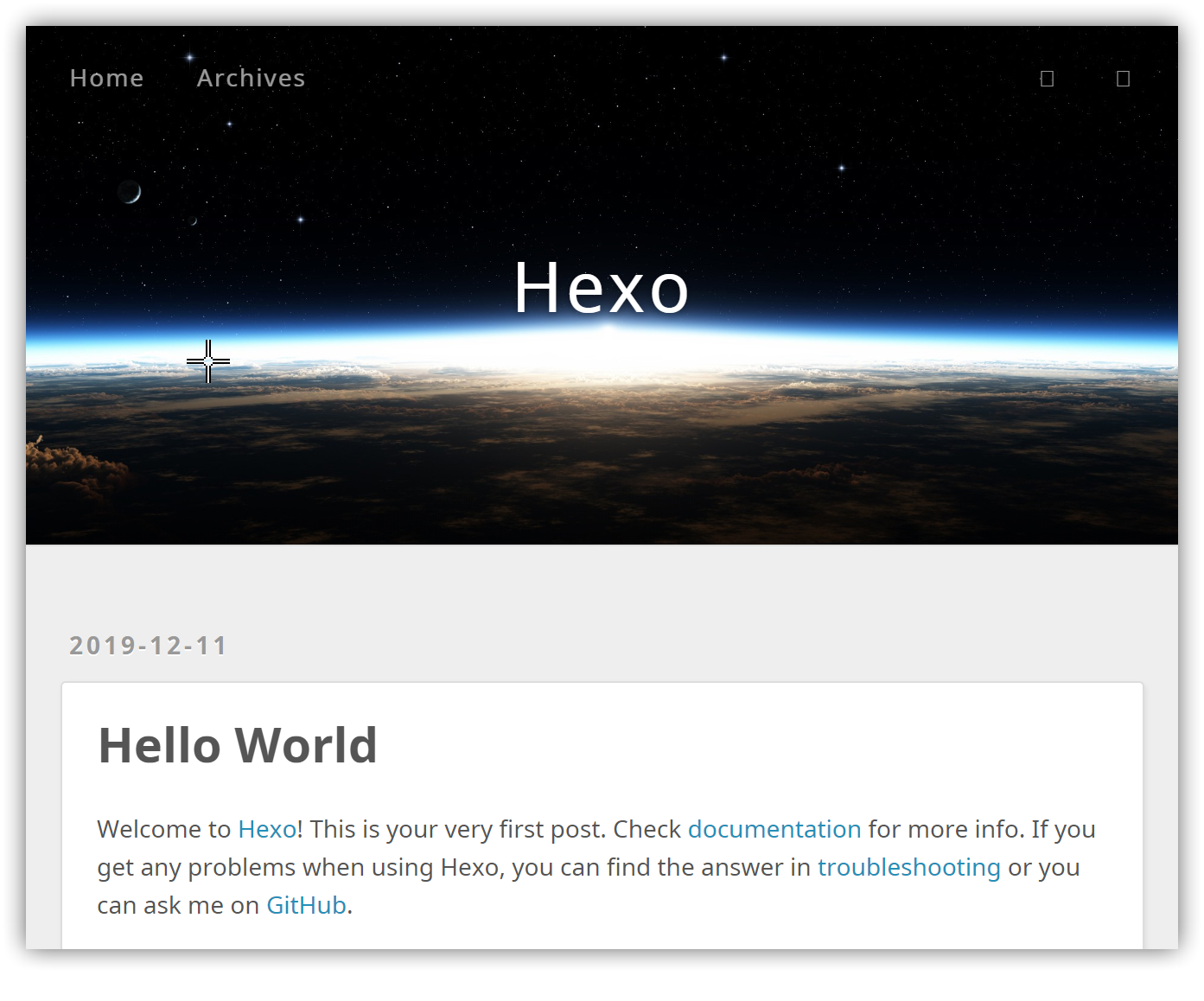
选择并应用主题
我选择的主题是 obsidian
安装
在 themes 目录下
$ git clone https://github.com/TriDiamond/hexo-theme-obsidian.git obsidian启用
打开 Hexo 配置文件 _config.yml, 设置主题为 obsidian
...
theme: obsidian
...配置
此处过于琐碎且均有文档可供参考,故不详述
大致修改项目有:
- 关闭 Hexo 默认 highlight
- 修改主题配置文件内的若干基本信息
- 启用评论插件 valine
- 启用 Google Analysis
- 修改 Logo
部署
安装插件:
npm install hexo-deployer-git --save配置 deploy 部分
deploy:
type: git
repository: git@github.com:KeyAI/KeyAI.github.io.git
branch: master使用 hexo d / hexo deploy 命令提交有改动的代码
至此 https://keyai.github.io 可以成功访问